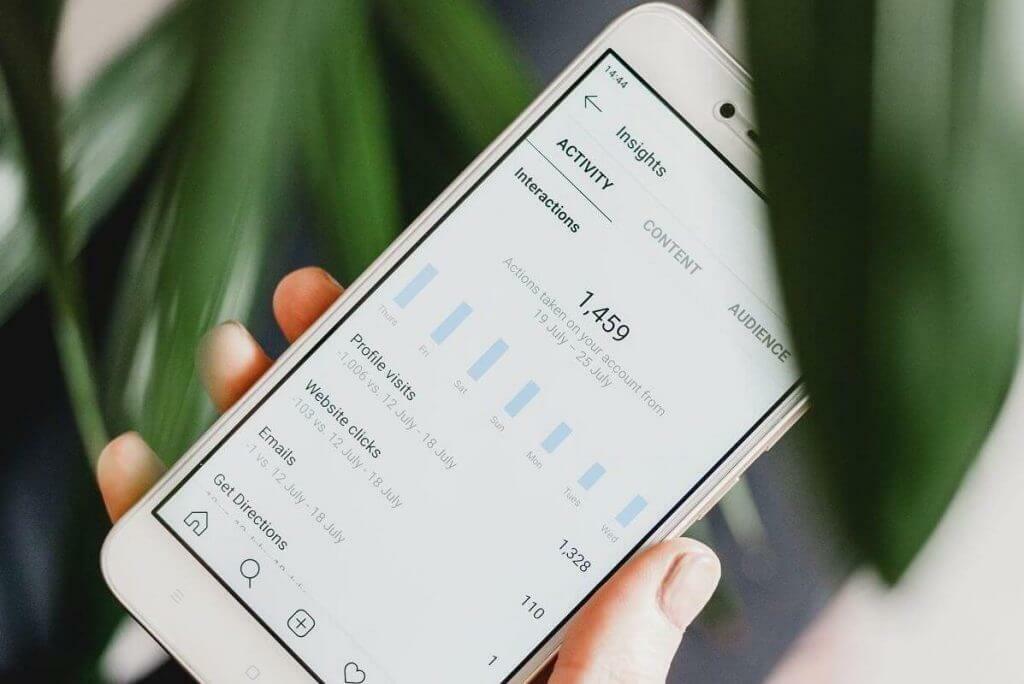Можете да деактивирате защитата в реално време, за да предотвратите този проблем
- Проблемът с високата натовареност на процесора на Kaspersky може да възникне, ако вашият компютър е бил заразен със зловреден софтуер или вируси.
- Една от най-добрите корекции, които можете да приложите, освен използването на най-добрите алтернативни антивирусни програми, е да актуализирате вашето приложение Kaspersky.
- Ако нищо не работи, преинсталирайте вашето приложение Kaspersky от официалния уебсайт.

Няколко потребители наскоро съобщиха, че техният Windows Task Manager показва, че a Kaspersky Процесът е потребление на или близо до 100% от процесора.
Ако изпитвате високо натоварване на процесора на Kaspersky, не се притеснявайте, тъй като сме събрали някои стъпки за ефективното му намаляване в тази статия, за да позволите на вашия компютър да работи гладко, без да се срива.
- Какво причинява високото използване на процесора в Kaspersky?
- Как мога да коригирам високата натовареност на процесора на Kaspersky?
- 1. Рестартирайте вашия компютър
- 2. Ръчно деактивирайте фоновите приложения
- 3. Коригирайте настройките на Kaspersky
- 4. Преинсталирайте Kaspersky

Защитете устройствата си с наградена технология за киберсигурност.
4.9/5
проверете офертата
►

Бъдете сигурни с новаторска технология за откриване и предотвратяване на AI.
4.8/5
проверете офертата
►

Сърфирайте в мрежата сигурно за до 3 устройства в Windows, Mac, iOS или Android системи.
4.5/5
проверете офертата
►

Най-добрият инструмент за сигурност при интензивно сърфиране.
4.3/5
проверете офертата
►

Предотвратете пробиви на данни и инфекции със злонамерен софтуер с удобни за потребителя контроли.
4.0/5
проверете офертата
►
Какво причинява високото използване на процесора в Kaspersky?
Може да има няколко причини, поради които получавате грешка при високо използване на процесора на Kaspersky на вашия компютър с Windows. По-долу са някои от възможните причини:
- Сканиране на големи файлове или директории – Антивирусният софтуер на Kaspersky извършва периодични сканирания на вашата система, за да открие и премахне зловреден софтуер. Ако срещне голям файл или директория по време на сканиране, може консумират много ресурси на процесора и да забавите системата си.
- Защита в реално време – Функцията за защита в реално време на Kaspersky непрекъснато следи вашата система за всякакви злонамерени действия. Това непрекъснато наблюдение може да увеличи използването на процесора, особено ако има много приложения, работещи едновременно.
- Остаряло приложение – Ако вашето приложение Kaspersky е остаряло, то може да не е оптимизирано да работи ефективно на вашата система. Следователно това може да доведе до по-голямо използване на процесора и да забави компютъра ви.
- Конфликти с друг софтуер – Касперски може конфликтT с други програми на вашата система, което води до по-голямо използване на процесора. Това е особено вярно, ако имате няколко антивирусни програми, инсталирани на вашия компютър.
- Инфекция със зловреден софтуер – Ако вашата система е заразена със злонамерен софтуер, това може да причини високо натоварване на процесора, тъй като зловредният софтуер се опитва да се възпроизведе и разпространи във вашата система. Трябва да опитате един от най-добрият антивирусен софтуер за отстраняване на проблема.
- Хардуерни проблеми – И накрая, високото използване на процесора в Kaspersky може да бъде причинено от хардуерни проблеми, като напр прегряване или повреден процесор. Тези проблеми могат да накарат вашата система да се забави и антивирусният софтуер на Kaspersky да използва повече ресурси на процесора.
Сега, след като знаете някои от възможните причини за грешката при високо използване на процесора на Kaspersky, нека продължим към това как можете да я намалите ефективно.
Как мога да коригирам високата натовареност на процесора на Kaspersky?
Преди да опитате някое от разширеното отстраняване на неизправности или корекции на настройките за грешката при високо използване на процесора на Kaspersky, опитайте се да извършите следните предварителни проверки:
- Използвайте един от най-добрите антивирусни програми, за да откриете и да се отървете от инфекции със зловреден софтуер.
- Актуализирайте вашето приложение Kaspersky.
Ако след опит за горните проверки проблемът продължава, можете да разгледате разширените решения, предоставени по-долу.
1. Рестартирайте вашия компютър
- Щракнете върху Започнете бутон от лентата на задачите.
- Изберете Мощност бутон и изберете Рестартирам от изскачащия прозорец, който се появява.

Можете да коригирате много софтуерни проблеми, като просто рестартирате компютъра си. Дори в нормален ден трябва да рестартирате компютъра си, да проверите дали антивирусната програма работи правилно или не и да превърнете това в навик поне веднъж седмично. Това ще ви помогне да поддържате компютъра си в най-добро състояние.
2. Ръчно деактивирайте фоновите приложения
- Щракнете с десния бутон върху Започнете меню и отворете Диспечер на задачите.
- Кликнете върху Започвам раздел. Изберете всяка програма, която не е необходимо да стартирате заедно с Windows, и щракнете върху Деактивиране бутон.

- Сега затворете диспечера на задачите, въведете msconfig в Лента за търсене на Windows и отворен Системна конфигурация.
- След това щракнете върху Услуги раздел, поставете отметка в квадратчето с Скрийте всички услуги на Microsoft, и щракнете върху Деактивиране бутон.

- Накрая рестартирайте компютъра си.
Дори когато не използвате някои програми, те продължават да работят във фонов режим и използват ресурсите на процесора.
Като спрете автоматичното стартиране на тези програми, можете да намалите консумацията на процесора и да разрешите проблема с високото използване на процесора на Kaspersky.
- Как да коригирате грешка при синхронизиране на работна папка 0x8007017c
- Грешка на автопилота 0x81036502: Как да я коригирате в 4 стъпки
- USB устройството се показва като неразпределено? 2 начина да го поправите
3. Коригирайте настройките на Kaspersky
- Отвори Kaspersky приложение и навигирайте до Настройки меню.
- Под производителност раздел, изберете Заплахи и изключения.

- След това щракнете върху Настройки до Наблюдател на системата.
- Сега коригирайте настройките, за да намалите Използване на процесора.
Можете също да опитате временно да деактивирате някои функции, за да видите дали това помага. Ако това не коригира грешката, опитайте със следващата корекция.
4. Преинсталирайте Kaspersky
Ако актуализирането и коригирането на вашите настройки на Kaspersky не работят, опитайте да преинсталирате приложението. Деинсталирайте Kaspersky от вашия компютър и след това изтеглете най-новата версия от уебсайта на Kaspersky.
Инсталирайте софтуера наново и това може да помогне за разрешаването на проблема с високото използване на процесора. Като алтернатива можете да разгледате нашето подробно ръководство за как да намалите високото използване на процесора на компютър с Windows 11.
И това е всичко за това как да коригирате проблема с високото използване на процесора на Kaspersky. Ако имате въпроси или предложения, не се колебайте да използвате секцията за коментари по-долу.
Все още имате проблеми? Коригирайте ги с този инструмент:
СПОНСОРИРАНА
Ако съветите по-горе не са разрешили проблема ви, вашият компютър може да има по-сериозни проблеми с Windows. Препоръчваме изтегляне на този инструмент за поправка на компютър (оценен като страхотен на TrustPilot.com), за да се справите лесно с тях. След инсталирането просто щракнете върху Започни сканиране и след това натиснете Поправи всичко.
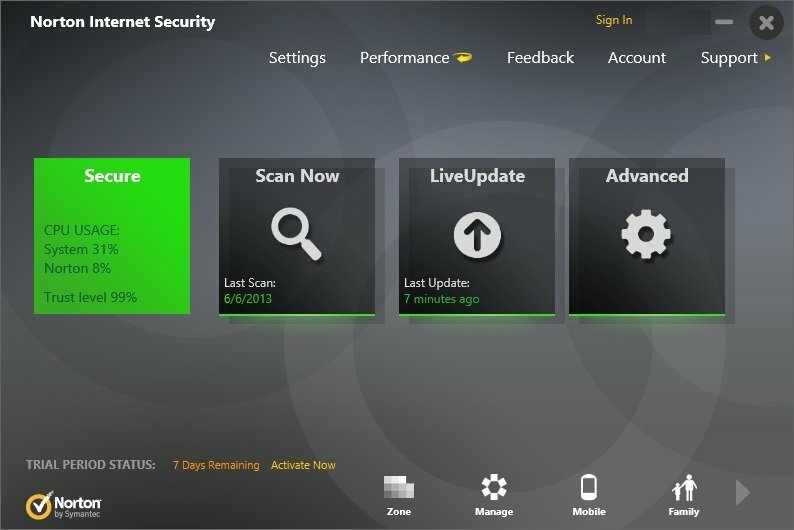
![5 най-добри антивирусни оферти и продажби за Кибер понеделник [100% Проверено]](/f/f6908509d47de767c08b000f1c11898d.jpg?width=300&height=460)